Обзор: Apple HomePod — Часть 2: Умный динамик
Опубликовано: 2018-03-01Плюсы: Великолепная акустическая система для персонального использования, в которой используются усовершенствованные цифровые сигнальные процессоры и другие технологии для адаптации к параметрам помещения. Хорошая производительность Siri и тесная интеграция с Apple Music, iCloud Music Library и Apple Podcasts. Стабильная производительность AirPlay. Возможность взаимодействовать с сообщениями, напоминаниями и заметками основного пользователя, а также с некоторыми сторонними приложениями через Siri.
Минусы: явно предназначено исключительно для тех, кто работает в экосистеме Apple. Для настройки требуется устройство iOS. Прямая потоковая передача через Интернет ограничена медиасервисами Apple. Нет проводных аудиовходов. Нет поддержки Bluetooth аудио. Помощник Siri работает только для одного основного пользователя и требует наличия поблизости iPhone. Ограниченная поддержка приложения Siri. Сопряжение стереосистем и поддержка мультирум-аудио не включены в первоначальный выпуск.

Умная колонка HomePod от Apple привлекла большое внимание с момента ее анонса в прошлом году. Хотя отчасти это просто результат того, что это новый продукт Apple, также справедливо сказать, что компания установила довольно высокую планку того, что мы можем ожидать от этого динамика, что вызвало любопытство многих людей. С HomePod Apple пообещала революционный динамик, который автоматически адаптируется к условиям помещения, в сочетании с «интеллектуальным помощником», который обеспечивает тесную интеграцию с Apple Music и Siri. Поскольку HomePod касается двух очень разных категорий, мы пошли на необычный шаг, опубликовав обзор, состоящий из двух частей, чтобы правильно оценить его в соответствии с индивидуальным опытом членов нашей редакционной группы. На прошлой неделе в первой части обзора наш аудио-энтузиаст Гвидо рассказал о производительности HomePod в качестве персонального динамика. Во второй части на этой неделе мы более подробно рассмотрим «умные» функции HomePod, начиная от интеграции с Apple Music и iTunes и заканчивая тем, насколько хорошо Siri работает в качестве умного помощника.
Установка и конфигурация
Настроить HomePod из коробки так же просто, как описывает Apple, и этот процесс будет знаком любому, кто настраивал AirPods или переносил свои данные на другой iPhone с помощью iOS 11. Как только HomePod подключен и включен, он должен автоматически появиться на ближайшем iPhone, и нажатие «Настроить» проведет вас через ряд экранов, которые позволят вам назначить HomePod одному из мест в вашей комнате (из вашей конфигурации HomeKit), выберите, чтобы включить «Личные запросы», чтобы разрешите Siri привязываться к сообщениям, напоминаниям и заметкам, а затем просто перенесите настройки iCloud и Wi-Fi с iPhone на HomePod.
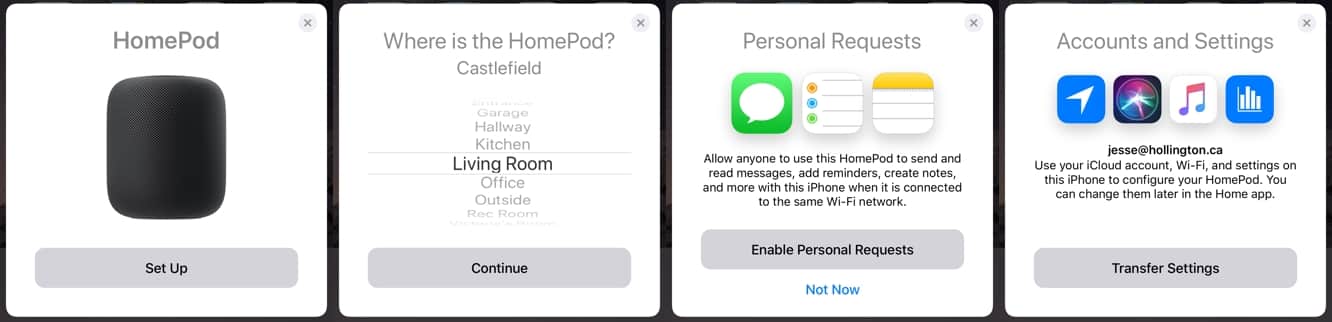
После завершения процесс покажет краткое руководство, и через несколько минут после добавления HomePod в вашу систему должно появиться приложение iOS Tips с уведомлением о том, что доступен новый раздел для советов HomePod.
Ваш HomePod также будет отображаться как устройство в приложении Apple Home в любой комнате, которой вы его назначили. Здесь также настраиваются параметры вашего HomePod, хотя Apple странным образом разделила их на две разные области. Большинство настроек HomePod находятся под отдельным устройством HomePod, где вы можете изменить учетную запись iCloud, используемую с вашим HomePod, а также включить или отключить явную фильтрацию контента, проверку звука и историю прослушивания, а также настроить параметры Siri и включить или отключение служб определения местоположения.
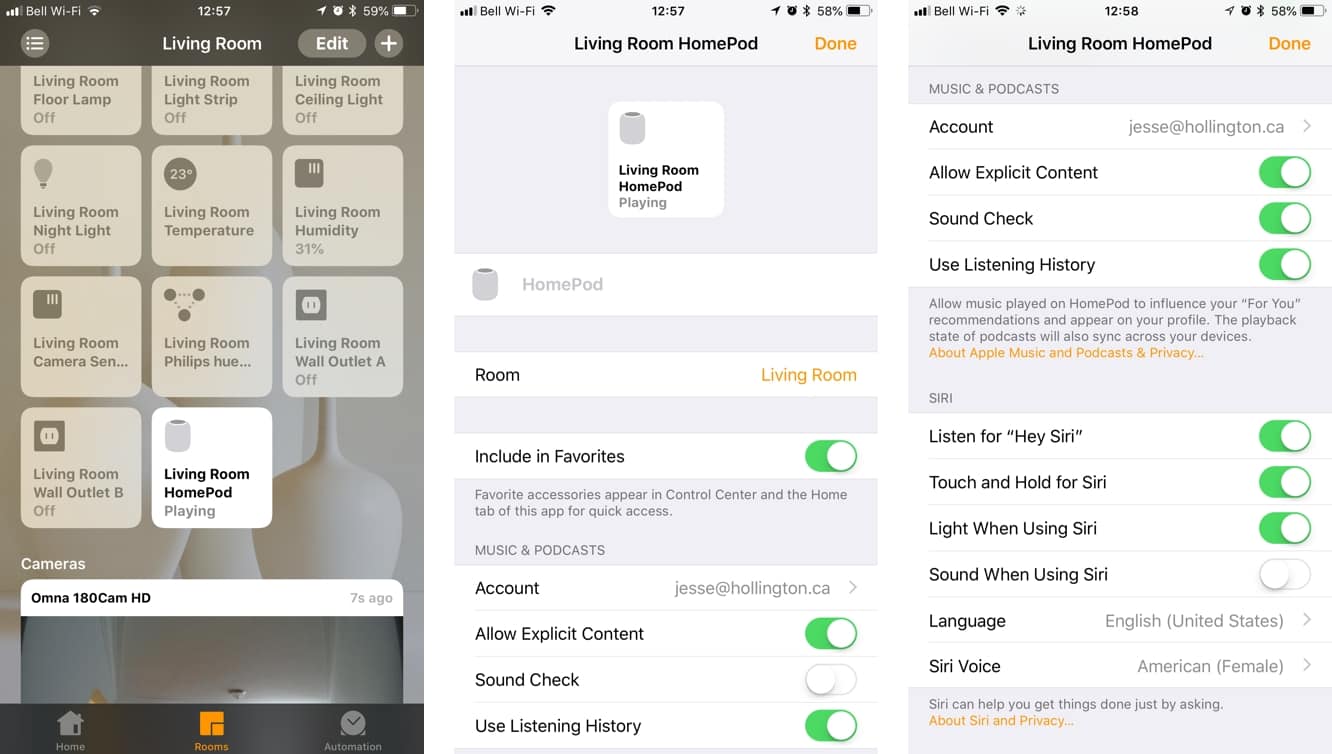
Тем не менее, есть также новый раздел «Динамики» под вашим основным экраном конфигурации «Дом», который вам нужно посетить, чтобы проверить наличие обновлений программного обеспечения и определить, кто может транслировать на ваши динамики через AirPlay. Интересно, что интеграция HomePod с HomeKit позволяет настраивать AirPlay с более строгими ограничениями, чем мы обычно видели: доступ к HomePod ограничивается только теми пользователями, которым вы явно предоставили доступ к HomeKit, а не только тем, кто находится в той же сети. Wi-Fi сеть. К сожалению, это глобальная настройка, которая будет применяться ко всем HomePods в вашем доме, поэтому вы не сможете ограничить доступ только к определенным динамикам, например, если вы хотите, чтобы ваши дети не транслировали аудио в вашу спальню на 6 утра
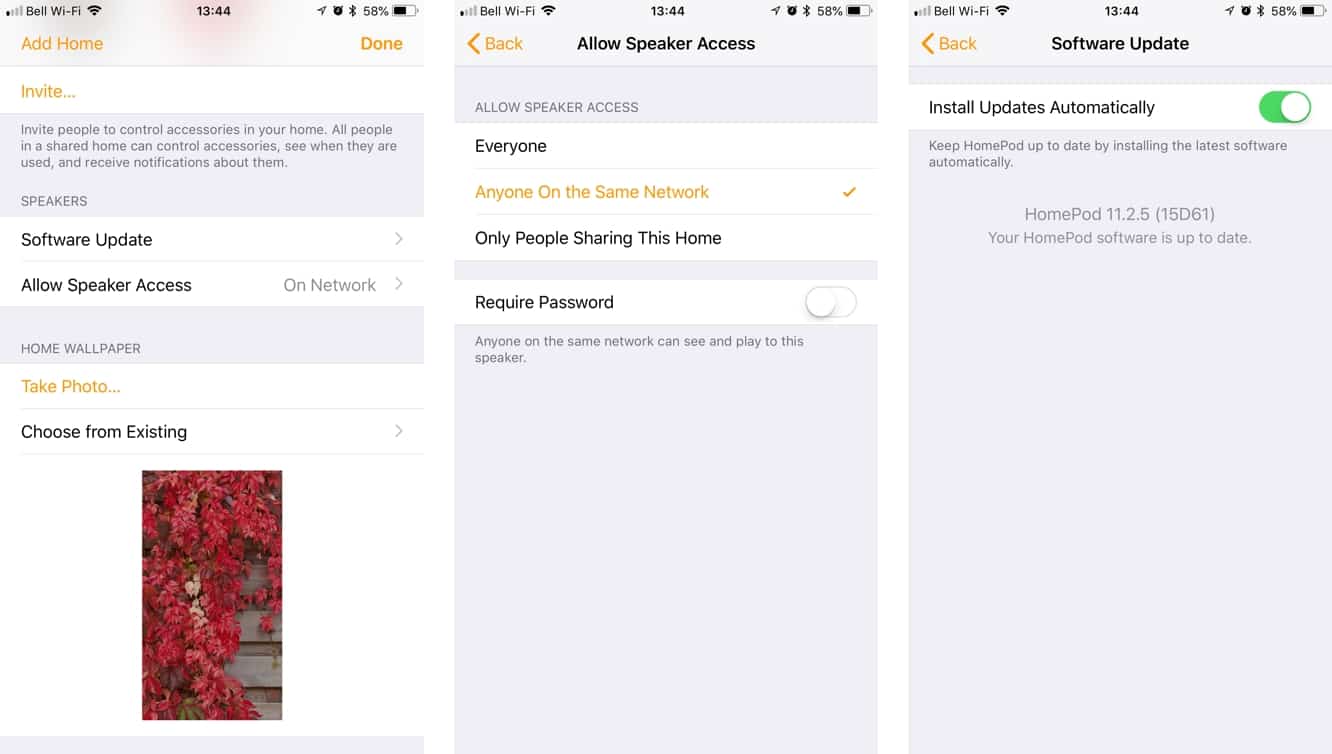
Вы также можете нажать на HomePod в приложении «Дом», чтобы приостановить или начать воспроизведение, а при открытии расширенного представления с помощью жеста касания и удержания появится кнопка «Будильник» в дополнение к обычной кнопке «Подробности», что позволит вам для управления будильниками, установленными на HomePod. Отсюда вы можете добавлять новые будильники и просматривать любые будильники, которые вы установили с помощью Siri. Однако выбор включения HomePod в приложение Home на самом деле интересен, поскольку HomePod на самом деле не работает как устройство HomeKit — например, вы не можете включить его в какие-либо сцены или автоматизацию для выполнения таких функций, как запуск или остановка воспроизведения. При нынешнем положении вещей Apple могла бы так же легко выпустить отдельное приложение «HomePod», но мы надеемся, что его присутствие в качестве устройства HomeKit свидетельствует о грядущих событиях — было бы здорово иметь возможность запустить конкретное приложение. список воспроизведения как часть сцены, например.
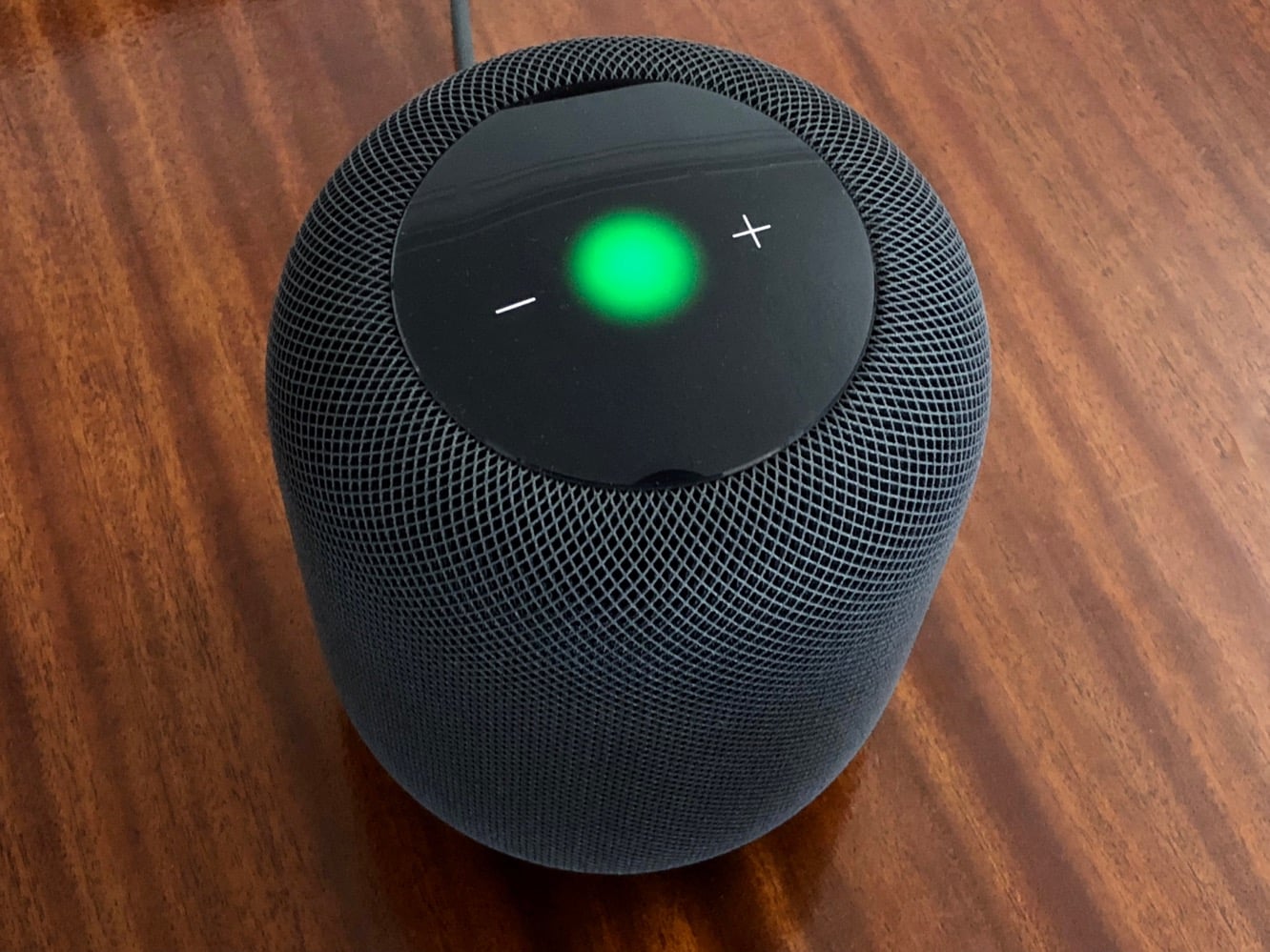
Еще одна вещь, которую стоит отметить, которая может быть неочевидной, заключается в том, что HomePod действительно можно использовать в качестве громкой связи. Пока вы находитесь в той же сети Wi-Fi, что и ваш HomePod, он будет отображаться в меню «аудио» на экране вызова, и вы можете направлять звук через него. Верхняя часть HomePod будет светиться зеленым в режиме громкой связи, и вы также можете нажать на нее, чтобы завершить вызов или переключиться на другой вызов, однако входящие вызовы не будут звонить на HomePod, если вы уже не используете его для вызова. Несмотря на отличные звуковые характеристики HomePod, в этой области не происходит никакого волшебства — звонящие по-прежнему могли сказать, что мы разговариваем по громкой связи, хотя они могли слышать нас достаточно четко. Мы бы назвали возможности громкой связи HomePod средними.
Воспроизведение музыки
После того, как вы настроили свой HomePod, на самом деле есть три разных способа воспроизведения музыки на нем. Самый очевидный и разрекламированный метод — просто попросить Siri воспроизвести что-нибудь из Apple Music или вашей музыкальной библиотеки iCloud. Это работает так же, как и на вашем iPhone, iPad или Apple TV — просто скажите «Привет, Siri, включи…», а затем запрос, связанный с музыкой, такой как название песни, исполнителя, альбома или плейлиста, или даже станция или жанр. Например, если сказать «Привет, Siri, включи плавный джаз», будет включена соответствующая станция Apple Music. Вы также можете делать запросы, такие как «воспроизвести песню номер один с 1972 года», чтобы воспроизвести музыку на основе исторических топ-чартов — при условии, что данные доступны в вашей стране.
На самом деле сложно описать словами удобство использования HomePod для воспроизведения музыки таким образом — это всегда включенная, всегда готовая колонка, которая будет воспроизводить все, что вы хотите, не прилагая больших усилий, чем говорить в эфир. Лучшее слово, которое мы могли бы использовать для описания опыта, — «без трения». Здесь нет стереосистем или усилителей, о включении которых нужно беспокоиться, и нет других кнопок, которые нужно нажимать, и фактически это напомнило нам об опыте использования iPod classic с iPod Hi-Fi от Apple — в эпоху, когда большинство других динамиков приходилось подключенный и включенный, iPod Hi-Fi обеспечивает уникальный уровень удобства «вставь и нажми». Это небольшая вещь, но, как и большинство вещей Apple, она заставляет вас почувствовать, что именно так должны работать технологии, невидимо исчезая на заднем плане.
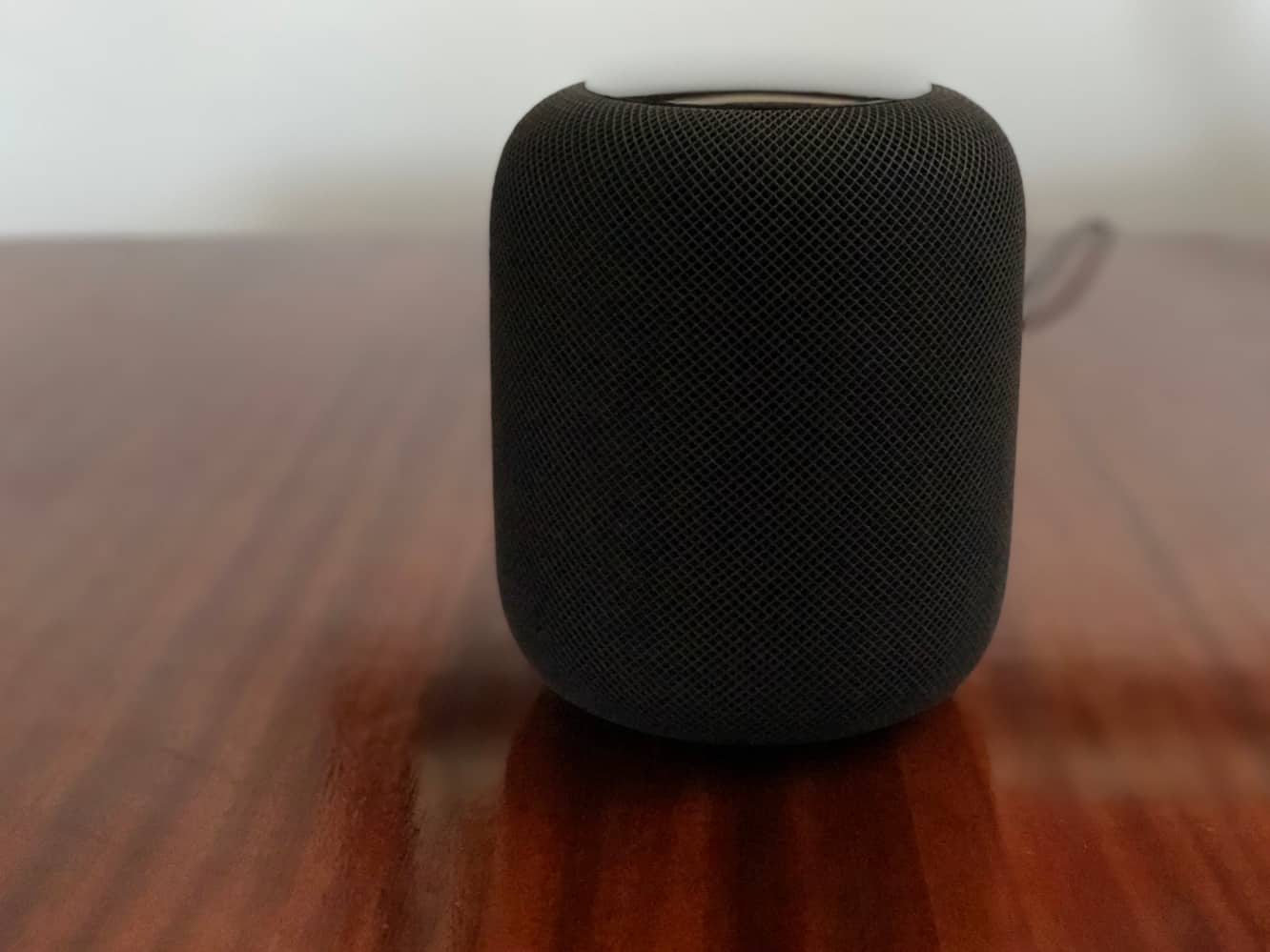
Это когда он работает нормально, конечно. Использование Siri для вызова музыки на HomePod не лучше, чем использование Siri для вызова музыки в любом другом месте, и это не всегда получается с первой попытки. Справедливости ради, мы бы сказали, что у нас было 95 процентов успеха с большинством названий песен и альбомов, которые мы вызывали, но этого пяти процентов было достаточно, чтобы оттолкнуть. Мы также должны отметить, что показатель успеха также зависит от того, считаете ли вы выбор версии Siri для названия песни удовлетворительным — когда существует несколько версий песни, по-прежнему сложно решить, выберет ли Siri ту, которая на самом деле находится в вашей библиотеке, а не на другую версию из более широкого каталога Apple Music.
Однако стоит помнить одну вещь: HomePod не ограничивается только воспроизведением песен из Apple Music; все в вашей музыкальной библиотеке iCloud является честной игрой — даже песни, которые были загружены, а не сопоставлены. Таким образом, пользователи с подпиской на iTunes Match за 25 долларов в год могут по-прежнему пользоваться почти всеми преимуществами HomePod; все, что вам будет не хватать в этом случае, — это доступ к радиостанциям (кроме Beats 1). Кроме того, вы также можете воспроизводить любые подкасты Apple из своей библиотеки через Siri, если вы подписались на них в приложении Apple Podcasts.
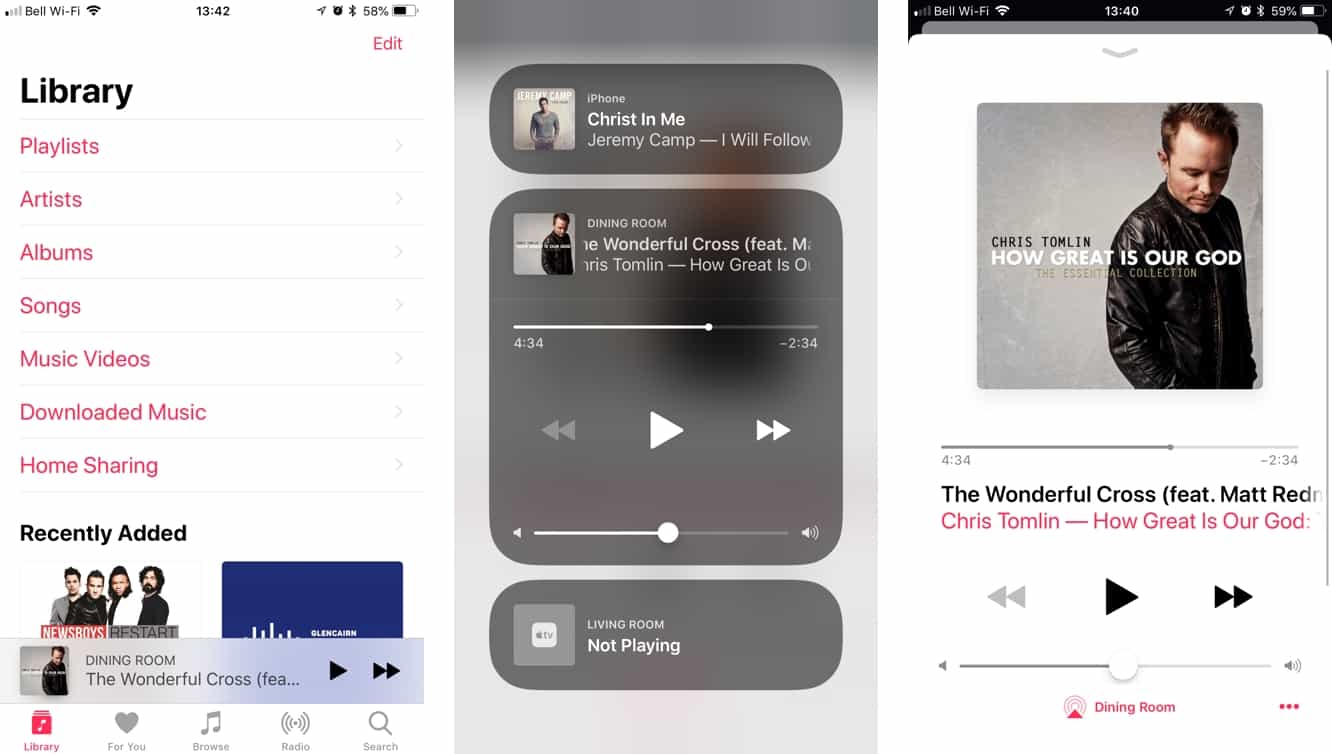
Хотя Siri — это удобный способ вызвать существующие плейлисты и альбомы, если вы любите создавать и курировать свои собственные плейлисты, такие как мы, это, вероятно, не всегда будет работать для вас. К счастью, вы также можете напрямую управлять HomePod из приложения «Музыка» на iOS 11.2.5 или новее или iTunes 12.7.3 или новее. Мы не уверены, что Apple хорошо поработала над тем, чтобы изначально было очевидно, как это работает, но это работает довольно хорошо, как только вы это поняли. Как только HomePod окажется в вашей сети, вы можете полностью переключить управление на него из стандартного меню AirPlay, где он будет отображаться в виде отдельной панели (iOS) или раздела (iTunes). Нажмите на эту панель, и ваше приложение «Музыка» по сути станет пультом дистанционного управления для HomePod. Затем вы можете продолжить использовать приложение «Музыка» или iTunes, как обычно, но все элементы управления воспроизведением, паузой, дорожкой и громкостью будут управлять HomePod, а не локальным воспроизведением, а «Далее» будет отражать то, что поставлено в очередь для воспроизведения на HomePod. Это также работает в апплете «Сейчас исполняется» на Apple Watch, но только в том случае, если вы уже выбрали HomePod на своем iPhone.

Чтобы было ясно, это не AirPlay — вы не воспроизводите музыку на своем iPhone или Mac и не транслируете ее на HomePod, а скорее управляете музыкальным потоком на HomePod напрямую. Вы даже можете вернуться к своей библиотеке iPhone или Mac из меню AirPlay, где вы увидите, что вы воспроизводили последним (если что-либо), и можете выбрать воспроизведение совершенно другого списка воспроизведения на локальном устройстве. Эта же возможность была добавлена в Apple TV начиная с tvOS 11.2.5, поэтому вы увидите свои устройства Apple TV в списке вместе с HomePod в меню AirPlay.

Наконец, стоит упомянуть, что HomePod, конечно же, поддерживает стандартный AirPlay. Фактически, это единственный способ ввода внешнего аудио, доступный для HomePod. Как мы отмечали в части 1, внешних портов нет вообще, и, несмотря на наличие встроенного Bluetooth 5, он, по-видимому, используется только для настройки HomePod — потоковой передачи по Bluetooth вообще нет. Тем не менее, HomePod — это надежный динамик AirPlay, и он был на 100% надежен во всех наших тестах — чего мы не можем сказать ни о каком другом динамике AirPlay, который мы пробовали. Мы также обнаружили, что он более отзывчив, чем большинство динамиков AirPlay — все еще есть немного заметное отставание (которое AirPlay 2 обещает исправить), но оно не такое серьезное, как в других местах.
Разговор с HomePod
Конечно, одним из ключевых моментов, отличающих HomePod от простого динамика AirPlay, является встроенная поддержка Siri. В то время как Apple явно опаздывает, пользователи, устроившиеся в экосистеме Apple, определенно оценят интеграцию Siri HomePod с Amazon Alexa и Google Assistant, и мы совершенно уверены, что это одна из ключевых вещей, на которые Apple делает ставку.
Мы были приятно удивлены тем, насколько легко общаться с HomePod. Существует естественная тенденция повышать голос, когда вы кричите «Привет, Siri», но на самом деле нормальное разговорное общение работает нормально. На самом деле, мы были удивлены, обнаружив, что HomePod может слышать нас даже из соседней комнаты или дальше по коридору; в то время как вам нужно будет говорить немного громче, если вы находитесь дальше, нам никогда не приходилось кричать на HomePod, чтобы Сири нас услышала. Фактически, Siri HomePod также может слышать вас, даже когда играет музыка, даже говоря обычным голосом, что, надо сказать, является почти волшебным опытом.
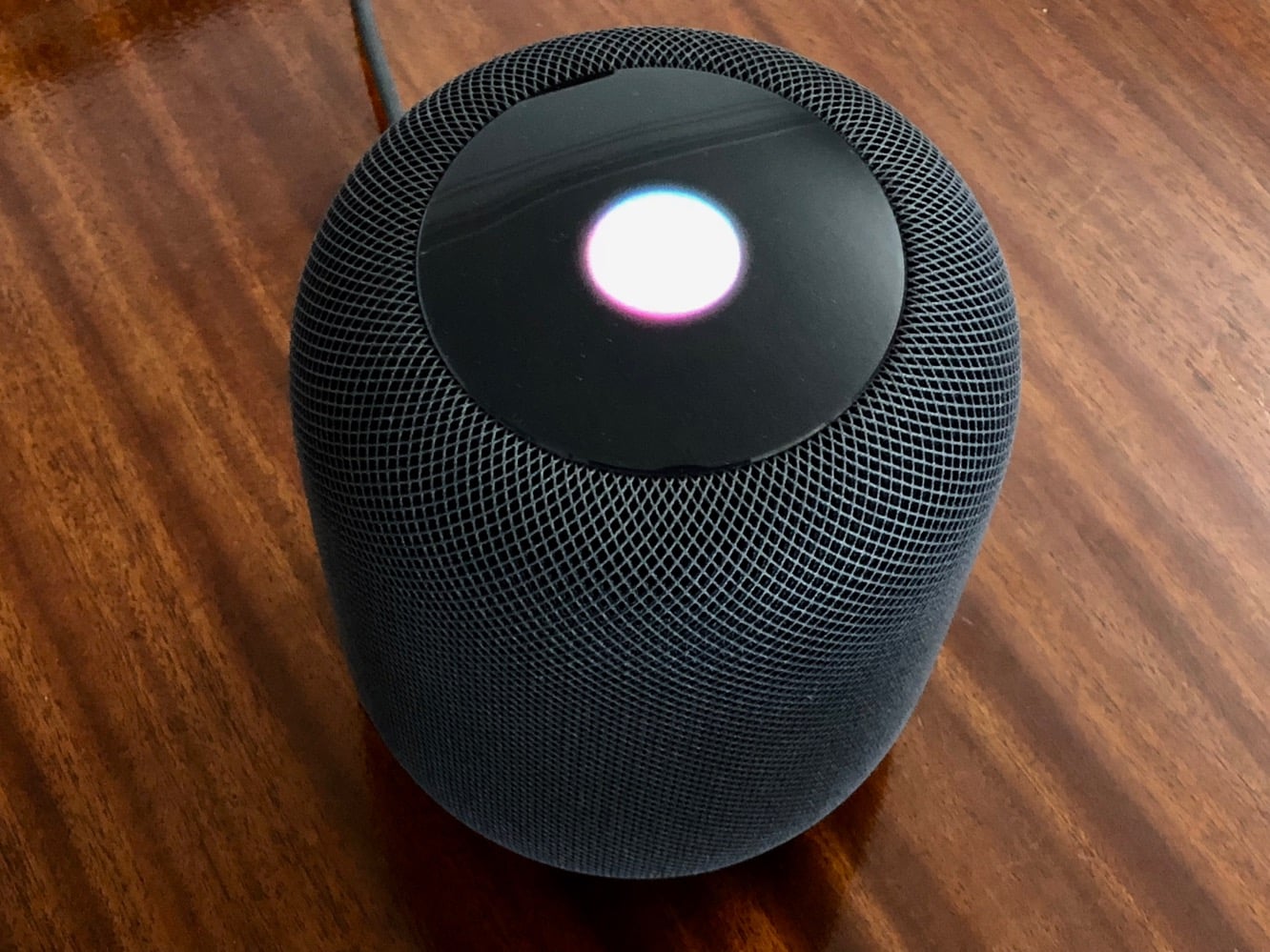
Конечно, у нас было несколько «ложных срабатываний» — когда Siri просыпалась и думала, что мы разговариваем с ней, — но мы были удивлены, как редко это случалось на самом деле. Хотя существует также естественная тенденция говорить «Привет, Siri», а затем ждать ответа Siri, HomePod на самом деле работает лучше всего, когда вы просто соединяете его в одно предложение без паузы, и мы думаем, что это также обеспечивает более естественное взаимодействие с пользователем.
Итак, что вы на самом деле можете сказать Siri на HomePod? Ну, это, очевидно, более ограничено, чем то, что вы можете делать на своем iPhone, но на самом деле немного более универсально, чем Apple Watch. Мы уже обсуждали запросы Apple Music, и при прослушивании аудио вы также можете регулировать громкость, просто говоря такие вещи, как «увеличьте громкость» или «установите громкость на 60 процентов», и стоит отметить, что Siri может быть ненавязчивой с такого рода запросы — опять же, если вы не делаете паузу после того, как произнесете «Привет, Siri», HomePod может выполнять такие действия, как регулировка громкости, вообще не прерывая воспроизведение звука.

Siri на HomePod также поддерживает все обычные запросы HomeKit на включение и выключение света, регулировку термостатов, запирание (но не отпирание) дверей — последнее особенно интересно, поскольку где-то между iOS 11 и iOS 11.2.5 Apple добавила возможность запирать двери с помощью Siri без аутентификации, однако по очевидным причинам безопасности HomePod по-прежнему не может разблокировать ваши двери, поэтому вам нужно будет сделать это с iPhone, iPad или Apple Watch.
Конечно, HomePod также можно использовать для установки сцен HomeKit, и, как и в случае с Siri на iPhone или Apple Watch, вам часто не нужно явно «устанавливать сцену» — вы можете просто сказать что-то вроде «Привет, Siri, я уходит» или «Привет, Siri, спокойной ночи» (опять же, без паузы), и Siri установит соответствующую сцену HomeKit.

HomePod также может отвечать на основные запросы Siri без необходимости возвращаться к экрану iPhone. Он отлично подходит для простых преобразований единиц измерения, включая конвертацию валюты, отчеты о погоде и даже расстояния, время в пути и условия движения до общедоступных пунктов назначения (к сожалению, HomePod пока не может искать адреса из ваших контактов iCloud или iOS). Вы также можете делать запросы общего характера — Siri прочитает первую часть того, что можно найти в Википедии, так что вы можете, например, сказать «Расскажите мне о Париже» или «Какова нормальная температура человеческого тела» и получить словесный ответ. отвечать. Запросы на перевод также работают между всеми стандартными поддерживаемыми языками, поэтому вы можете делать запросы, например «Как сказать «Привет» на китайском языке».
Однако в качестве личного помощника HomePod немного более ограничен. Во-первых, вы получаете поддержку только для сообщений, напоминаний и заметок — Календарь и Почта здесь явно отсутствуют. Во-вторых, HomePod поддерживает только одного пользователя для этих функций, которым по умолчанию будет пользователь iPhone, который первым настроит HomePod. Однако с учетом этих ограничений HomePod хорошо работает в качестве личного помощника, с опытом, аналогичным использованию iPhone с CarPlay. Вы можете создавать напоминания, отправлять сообщения и создавать или добавлять заметки, используя те же команды Siri, которые вы используете на своем iPhone, но вы также можете запрашивать свои напоминания («что в моем списке на сегодня») и проверять свои сообщения ( «прочитай мои недавние сообщения от папы»), и HomePod прочитает их вам. Неудивительно, что iPhone основного пользователя должен быть активен в той же сети Wi-Fi, чтобы функции личного помощника работали, поэтому члены вашей семьи не смогут устанавливать для вас напоминания, когда вы находитесь вдали от дома.

Несмотря на несколько ограниченную интеграцию собственных приложений, HomePod поддерживает сторонние приложения, использующие платформу SiriKit. Например, если вы используете соответствующие приложения на своем iPhone, вы можете выполнять такие команды, как «Используя Вещи, добавить мыть посуду в мой список домашних хозяйств на сегодня» или «В Anylist добавить молоко в мой список покупок», хотя попытки запросить информацию («Используя вещи, покажи мне мой список на сегодня») пока не работают. Неясно, является ли это ограничением SiriKit для HomePod, или это просто вопрос разработчиков, обновляющих свои приложения для улучшения поддержки HomePod. SiriKit также поддерживает объединение списков, так что вы можете сказать что-то вроде «В Anylist, добавьте элементы в мой список покупок», а когда Siri спросит, какие элементы вы хотите добавить, вы можете сказать «Хлеб, молоко и яйца» и получить три отдельных добавлены предметы. Это приятный штрих, который по иронии судьбы не поддерживается в собственном приложении Apple Reminders.
Тем не менее, мы были удивлены, обнаружив, что в некоторых случаях SiriKit HomePod работает лучше, чем на Apple Watch. Например, при использовании Things от Cultured Code вы не можете добавить элемент в определенный список из Apple Watch (мы предполагаем, что это связано с тем, что списки недоступны в родном приложении watchOS), но вы можете сделать это из HomePod, поскольку он передает запрос обратно на iPhone пользователя.
SiriKit открывает ряд возможностей для HomePod, но имейте в виду, что Apple открыла SiriKit только для нескольких определенных категорий приложений, и, хотя кажется вероятным, что Apple добавит больше категорий в будущем, наиболее полезная категория для потенциальных пользователей HomePod — музыкальные приложения, такие как Spotify, пока исключены.

Выводы
HomePod от Apple — это продукт, который сложно оценить, поскольку его полезность полностью зависит от того, насколько глубоко вы укоренились в экосистеме Apple. Не заблуждайтесь — HomePod — это больше аксессуар для iPhone, чем автономный динамик. Если вы тот, кто полностью использует iPhone, HomeKit и Apple Music, HomePod — это умная колонка, которую вы так долго ждали, но для всех остальных это гораздо более сложный вызов. Например, если ваша музыкальная платформа похожа на Spotify, HomePod будет не более чем великолепно звучащим динамиком AirPlay, и если вы не используете много аксессуаров HomeKit, функции личного помощника Siri также станут значительно менее актуальными. . Конечно, наш сайт ориентирован на Apple, поэтому мы даже не рассматриваем полезность HomePod для пользователей, не являющихся пользователями Apple (честно говоря, их нет), но даже для ярых поклонников iPhone HomePod требует более высокого уровня приверженности. к продуктам и услугам Apple, чем к любому другому продукту, с которым мы когда-либо сталкивались, и хотя HomePod добился отличных результатов с качеством звука персональных динамиков, мы не уверены, что этого достаточно, чтобы подтолкнуть людей глубже в экосистему Apple.
Наш рейтинг
Компания и цена
Компания: Apple
Модель: HomePod
Цена: $349
